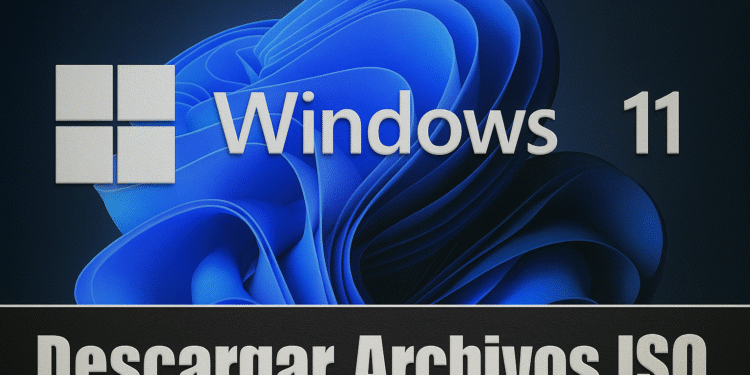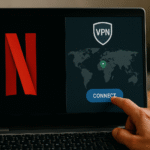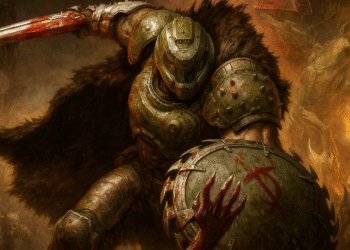Come usare UUP Dump: scarica l'ISO di Windows 11 in pochi minuti
Puoi ottenere file ISO da uno strumento di terze parti come UUP Dump. UUP Dump è uno strumento di terze parti che ti consente di creare file ISO personalizzati di Windows 11 da qualsiasi anteprima pubblica. Questo strumento può scaricare le build di Windows 11 direttamente dai server Microsoft e salvarle sul tuo dispositivo. 💻🚀
UUP Dump è sicuro?
Sì! I file ISO UUP Dump sono sicuri al 100% da scaricare e utilizzare. È importante sapere che UUP scarica i file dai server Microsoft e li converte in file ISO utilizzando il suo software.
In pratica, i file che utilizzi provengono dai server Microsoft. Pertanto, i file ISO che ottieni da UUP sono completamente sicuri da scaricare e utilizzare. 🔒
Tuttavia, la legalità dell'utilizzo di UUP Dump per scaricare gli ISO di Windows resta una questione controversa, poiché Microsoft non autorizza ufficialmente il sito a distribuire i suoi file.
Leggi anche: Download gratuito della versione completa di Windows 11
UUP Dump Windows 11: come utilizzarlo per scaricare i file ISO di Windows?
Dopo aver ottenuto i file ISO di UUP Dump, puoi masterizzarli su un'unità USB o un DVD e installare il sistema operativo su qualsiasi computer o laptop. Di seguito, condividiamo una guida passo passo su come utilizzare UUP Dump per scaricare i file ISO di Windows 11. Scopriamolo! 📥✨
1. Apri il tuo browser preferito e visita il sito Pagina di dump UUP.
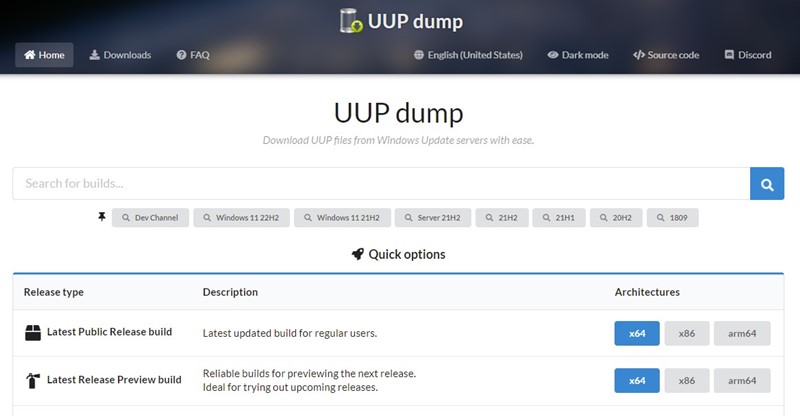
2. Nella pagina principale, fare clic sulla sezione Scarico.
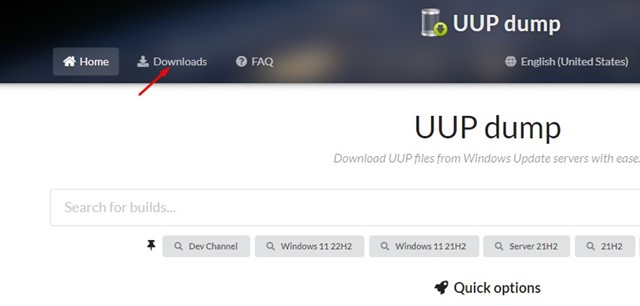
3. Selezionare il Build di anteprima di Windows 11 Insider che vuoi scaricare come ISO. Una volta fatto, clicca sul pulsante Seguente.
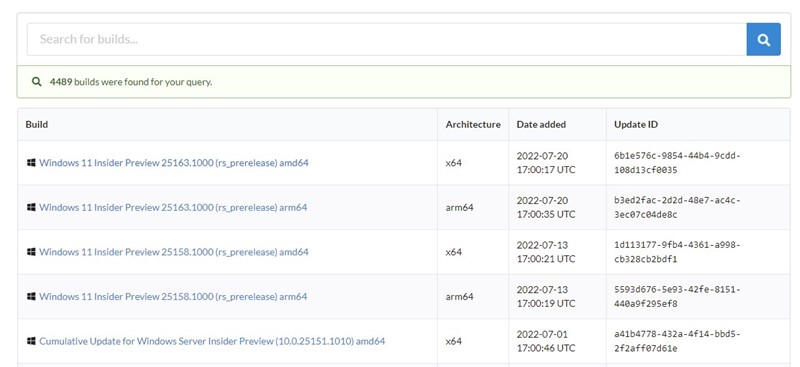
4. Quindi, scegli il lingua.
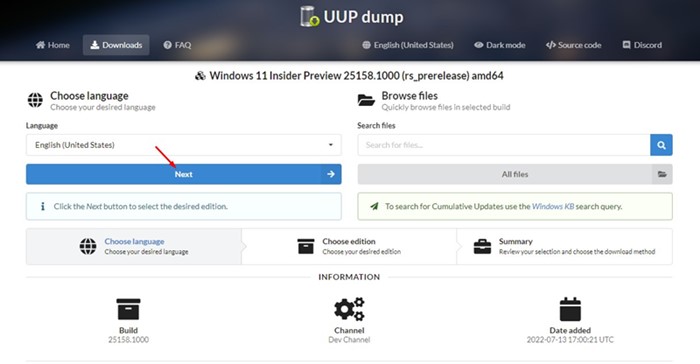
5. Selezionare il Edizione Windows 11 nella schermata successiva e fare clic sul pulsante Seguente.
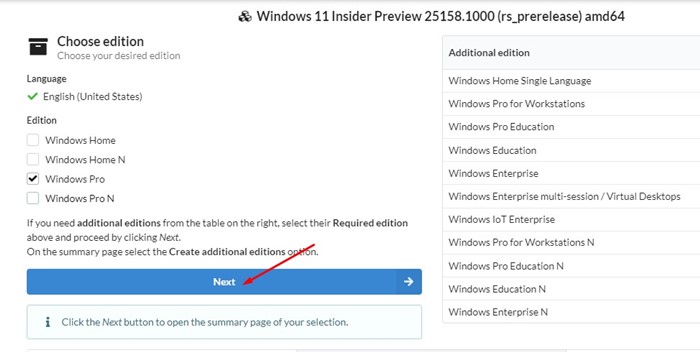
5. Nel metodo di download, seleziona Scarica e converti in ISODeseleziona tutte le opzioni nelle opzioni di conversione e fai clic Crea pacchetto di download.
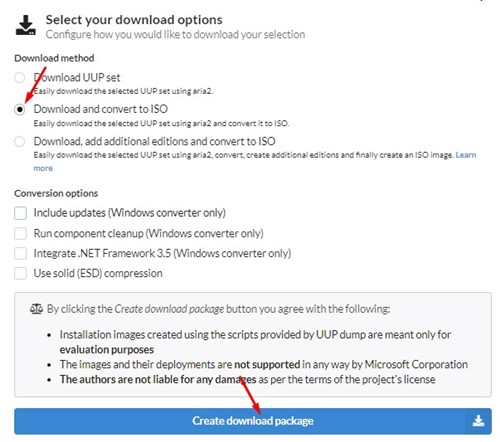
6. UUP Dump scaricherà un file ZIP sul tuo computer. Fai clic con il pulsante destro del mouse sul file ZIP e estratti il contenuto.
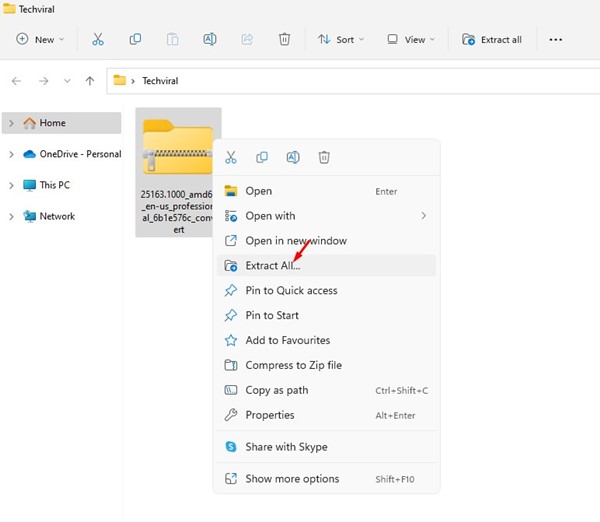
7. Troverai diversi file. Fai clic destro sul file batch. uup_download_windows e seleziona Esegui come amministratore.
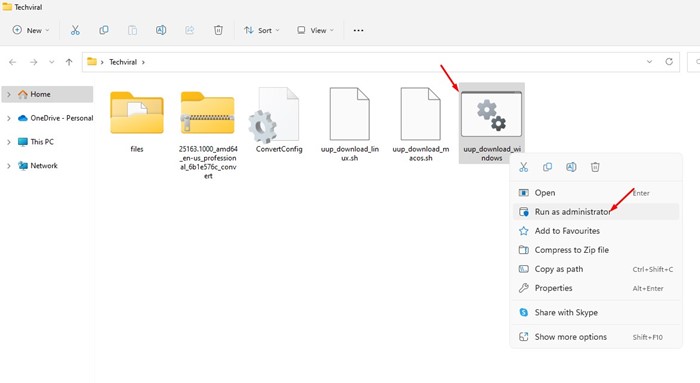
8. Ora, scarica UUP scaricherà il file ISO dal server MicrosoftA seconda della velocità della tua connessione Internet, il processo potrebbe richiedere alcuni minuti o alcune ore. ⏳💡
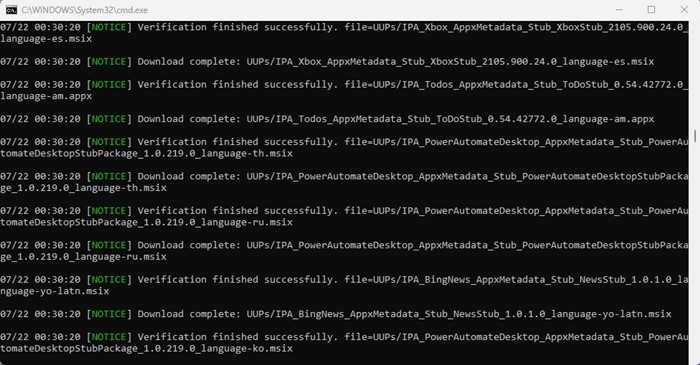
9. Una volta completato, il prompt dei comandi ti chiederà di premere 0 per chiudere la schermata.
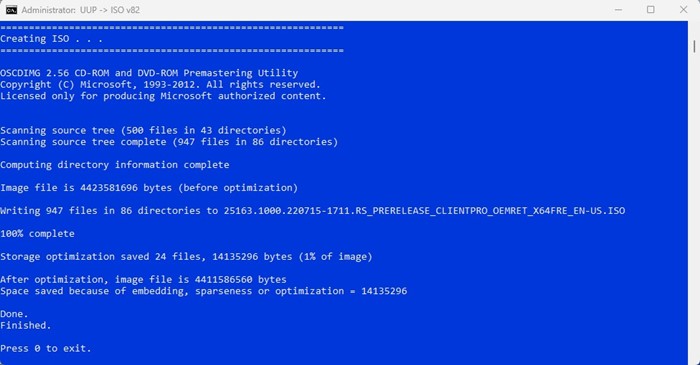
10. Apri la cartella in cui hai estratto lo strumento UUP Dump. Troverai File ISO di Windows 11 in quella cartella. 🥳📂
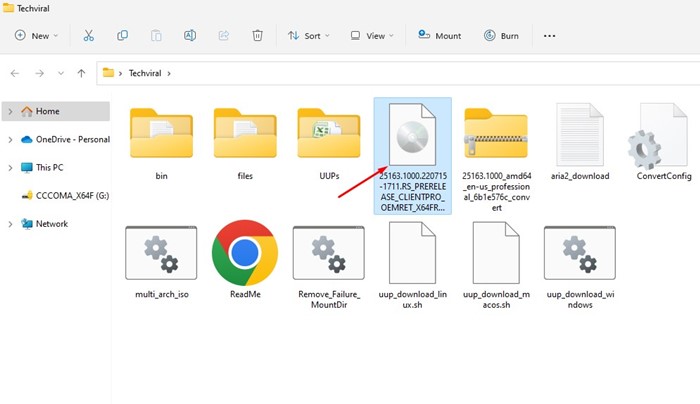
Leggi anche: Come scaricare i file ISO di Windows 11 senza Media Creation Tool
Questa guida mostra come scaricare i file ISO di Windows 11 Insider Preview tramite UUP Dump. Fateci sapere nei commenti se avete domande o avete bisogno di aiuto. 👇💬